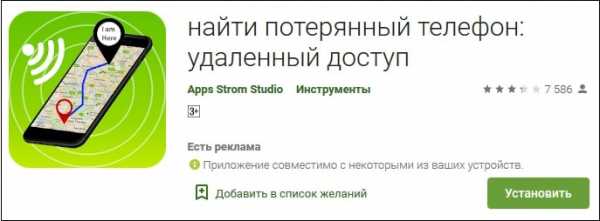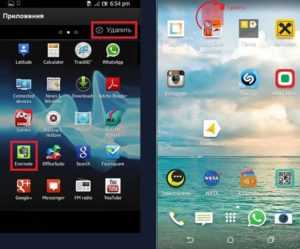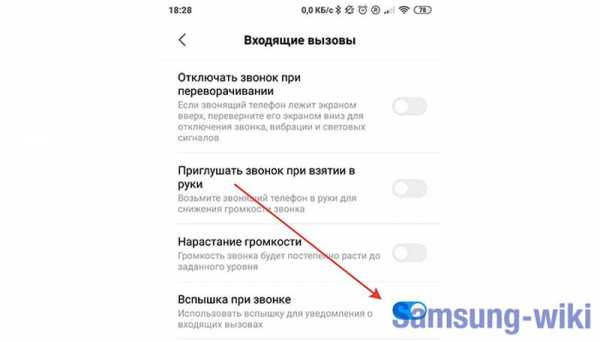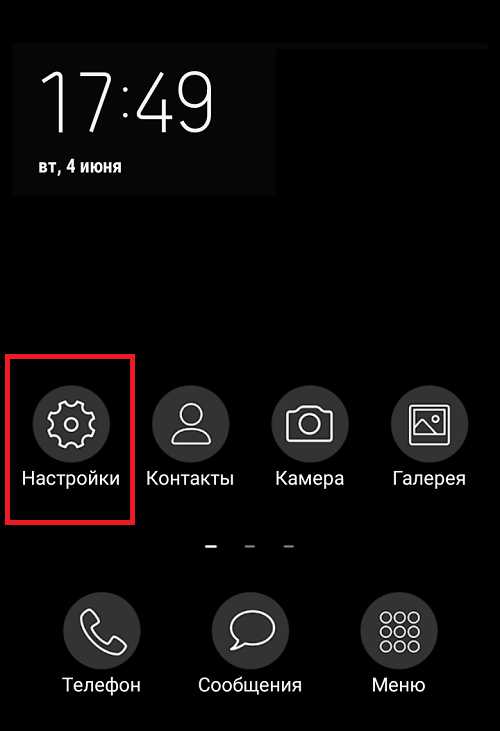Как перенести данные на самсунг s7
В Samsung Galaxy S7 встроена функция переноса данных со старых смартфонов
Помните, в прошлом году яблочный бренд выпустил приложение Move to iOS для переноса данных с андроид-смартфона на айфон, и даже предлагал бесплатно утилизировать старое устройство? Если вы еще не знали, у Samsung тоже есть что предложить на этот счет – приложение Smart Switch, и оно по умолчанию установлено на новом смартфоне Samsung Galaxy S7.
Читайте также: Презентация Samsung GALAXY S7 и Samsung GALAXY S7 Edge: на манеже всё те же?
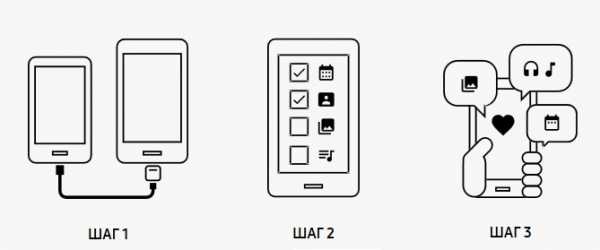
Эта функция Samsung Galaxy S7 позволяет транспортировать все мультимедийные файлы (фото, видео, музыку), сообщения, контакты, программы и настройки с iOS-, BlackBerry- или Android-смартфонов на новенький флагман. Можно не волноваться чегойто наклацать, так как софт пошагово указывает что делать и куда жать, учитывая с какого устройства выполняется перемещение.
Читайте также: iPhone 6s vs Samsung GALAXY S7: что выбрать?
Чтобы отправить информацию со старого андроид-устройства, нужно на него также скачать Samsung Smart Switch. Для смартфона BlackBerry придется подобрать соответствующее приложение в зависимости от версии ОС. Если старый гаджет – айфон, нужно соединить его с Самсунгом при помощи родного айфоновского кабеля и самсунговского адаптера. Впрочем, сделать это нужно в любом случае, хоть законнектить два андроид-девайса можно и по воздуху.
После этого Smart Switch запускается на новеньком Гелекси, и остается следовать инструкциям. Как на практике происходит перенос файлов с iOS на Android можете посмотреть на видео.
Читайте также: Samsung Galaxy S7 сделал LG G5 в слепой фотобитве
Южнокорейский бренд сделал всё, чтобы облегчить переход с любого смартфона на Samsung Galaxy S7 – не учтены только виндоусфоны. Как считаете, это увеличит продажи новинки?
The following two tabs change content below.
Экономист, нашедший себя в журналистике. С удовольствием пишет о бытовой технике и необычной электронике, что часто делает в поездках: за чашечкой кофе в уютной кофейне старого города или во время квеста «найди Интернет в полях-лесах-горах».
5 лучших способов передачи данных от Samsung к Samsung в 2019 году
Сводка
Поскольку Samsung часто выпускает новые телефоны на мобильный рынок, пользователи Samsung могут захотеть перейти на новый телефон Samsung. Приятно иметь новый Samsung Galaxy. Однако возникает проблема - как передавать данные с Samsung на Samsung .
Никому не нравится держать Samsung Galaxy без фотографий, контактов или приложений, которые вы обычно использовали на своем старом Samsung.В этой статье с практическими рекомендациями вы найдете 5 способов эффективной передачи данных от Samsung к Samsung.
Часть 1. Как эффективно перенести все с Samsung на Samsung в один клик?
При переходе на новый Samsung Galaxy вы должны захотеть скопировать некоторые важные файлы со старого Samsung на новый. Professional Samsung File Transfer - Samsung Data Transfer поможет вам эффективно перенести все с телефона Samsung на другой Samsung Galaxy одним щелчком мыши.
Ключевые особенности передачи данных Samsung:
Передача файлов с Android на Android: поддержка контактов, журналов вызовов, текстовых сообщений, фотографий, видео, музыки, документов и приложений.
Переход с Android на iOS: поддержка контактов и документов.
Перенос данных с iOS на Android: поддержка контактов, текстовых сообщений, фотографий, видео и музыки.
Перенос файлов с iOS на iOS: поддержка контактов, календарей, заметок и т. Д.
Сильная совместимость: поддержка Samsung Galaxy S10 / S9 / S8 / S7 / S6 / S5, Samsung Galaxy Note 9 / Note 8 / Note 7 / Note 6, Samsung Galaxy J8 / J7 / J6 / J5 / J4, Samsung Galaxy A9 / A8 / A7 / A5 и т. Д.
Он также работает на LG, Huawei, HTC, Sony, Motorola, OPPO, Xiaomi, OnePlus и других брендах телефонов Android и планшетов Android.
Для iOS поддерживает iPhone, iPad и iPod.
Вы можете бесплатно скачать программу:
Как передавать данные между телефонами Samsung?
Чтобы эффективно перенести все со старого телефона Galaxy на новый телефон Samsung, вам необходимо:
- Установите программное обеспечение и подключите устройства Samsung к компьютеру.
- Включите отладку по USB на обоих телефонах Galaxy.
- Выберите файлы, например контакты, SMS, мультимедийные файлы, приложения и т. Д.
- Нажмите «Начать копирование», чтобы передать данные из Samsung в Samsung.
Шаг 1. Подключите устройства Samsung к компьютеру через USB-кабель.
Установите и запустите Samsung Data Transfer на компьютере Windows / Mac. Затем подключите телефоны Samsung к компьютеру одновременно с помощью USB-кабелей. Пожалуйста, включите отладку по USB на своих устройствах Samsung.
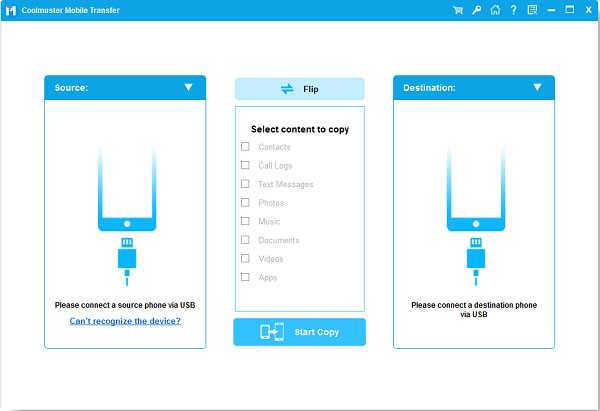
Шаг 2. Следуйте инструкциям, чтобы ваши телефоны Galaxy были обнаружены.
Вам необходимо следовать инструкциям на экране, чтобы программа распознала ваши телефоны Galaxy. После этого вы можете войти в основной интерфейс, как показано ниже.
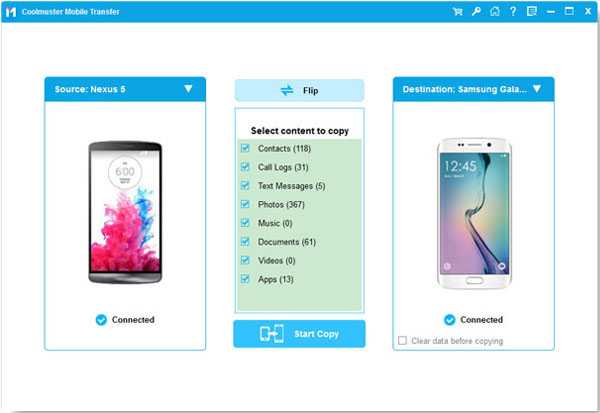
Примечание: Исправьте стороны телефонов. Убедитесь, что старый телефон Samsung (отправляющий) находится слева, а новый Samsung Galaxy (принимающий) - справа.В противном случае вы можете нажать «Перевернуть», чтобы поменять их сторонами.
При необходимости вы можете установить флажок «Очистить данные перед копированием» на принимающем телефоне.
Шаг 3. Выберите данные и перенесите файлы с Samsung на Samsung.
Просто отметьте файлы, которые вы хотите перенести на свой новый телефон Samsung, на средней панели. После этого нажмите «Начать копирование», чтобы перенести данные со старого телефона Samsung на новый.
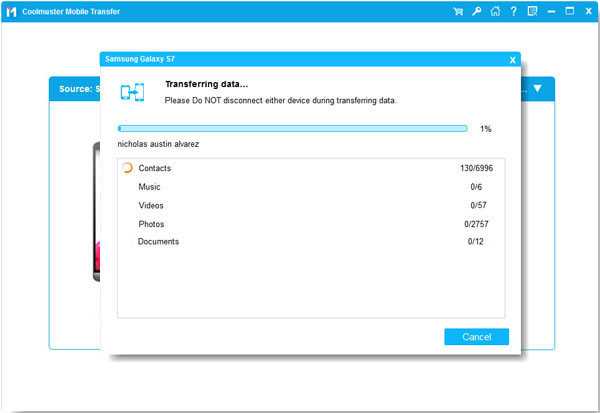
Горячие статьи, которые тоже читают :
Как перенести фотографии с Samsung на Samsung Galaxy S9 / S9 Plus
[Обновлено в 2019 г.] Как перенести контакты с Samsung на Samsung?
Часть 2.Как обмениваться данными между телефонами Samsung Galaxy с помощью Smart Switch?
Smart Switch - это бесплатное приложение для передачи данных с телефона Samsung на другой Samsung Galaxy . Кроме того, это приложение позволяет передавать файлы с телефонов Android, устройств iOS, Blackberry и Windows. Он автоматически просканирует ваш телефон Samsung и выдаст список типов данных, который займет некоторое время до размера файлов на вашем телефоне.
Согласно Google, некоторые из вас могут задаться вопросом: передает ли Samsung Smart Switch приложения? Прежде чем показать вам, как переключать данные на новый телефон Samsung, давайте проверим поддерживаемые файлы Samsung Smart Switch:
Контакты, журналы вызовов, сообщения, приложения, изображения, видео, аудио, документы, настройки телефона, домашний экран и документы.
Если поддерживаемые файлы содержат типы данных, которые вы хотели, вы можете следовать руководству, чтобы переключиться со старого Samsung на новый.
Вот как:
- Загрузите Smart Switch на отправляющем и принимающем устройствах Samsung.
- Подключите ваш Samsung к принимающему устройству через Wi-Fi.
- Запустите Smart Switch на обоих устройствах, нажмите «Подключить» на одном из устройств, чтобы установить соединение.
- Когда эти два телефона Samsung подключены, приложение просканирует устройство и покажет вам типы файлов.
- На своем старом телефоне Samsung выберите элементы, которые вы хотите передать, и нажмите кнопку «Перенести».
- В новом Galaxy разрешить получение содержимого с отправляющего устройства.
- Когда закончите процесс, нажмите на «Готово».
Уведомление:
(1) Если у вас есть Galaxy S10 / S9 / S8 / S7 / Note 9 / Note 8, приложение установлено на вашем Samsung. Вам просто нужно запустить его из «Настройки».В противном случае вы можете скачать приложение из Google Play.
(2) Для подключения к Wi-Fi требуется Android 4.0 или выше, а для проводной передачи требуется Android 4.3 или выше. Используя соединение Wi-Fi, держите два устройства Samsung на расстоянии не более 50 см друг от друга.
Вам может понадобиться:
Как перенести музыку с iPhone на Samsung Galaxy S9 / S9 +
Как эффективно перенести контакты с Samsung на iPhone? - 5 путей
Часть 3. Как передавать файлы с Samsung на Samsung с помощью бесплатного приложения - SHAREit?
SHAREit - бесплатное приложение в Google Play, предназначенное для передачи файлов между телефонами Android, как гласит его название.Вы можете использовать его для обмена файлами с телефона Samsung на другое устройство Samsung , расположенное поблизости. Для этого вам необходимо убедиться, что отправляющий и принимающий телефоны Samsung подключаются к одному и тому же Wi-Fi.
Для передачи данных с Samsung на Samsung выполните следующие действия.
- Загрузите SHAREit и запустите его на обоих телефонах Samsung.
- На исходном телефоне Samsung нажмите «Отправить».
- Выберите элементы, которые хотите передать, еще раз нажмите «Отправить».
- На целевом телефоне Samsung нажмите «Получить», чтобы сделать его доступным для обнаружения.
- Перейдите к отправляющему телефону Samsung, чтобы выбрать принимающее устройство для подключения.
- После этого приложение начнет передачу файлов.
Читайте также:
Wi-Fi File Transfer - Как передать Samsung с Wi-Fi?
Часть 4. Как скопировать данные с Samsung на Samsung через USB-кабель?
Это может быть самый простой способ передачи определенных файлов с Samsung на Samsung с помощью USB-кабеля , и вам не нужно за это платить.С его помощью вы можете перемещать фотографии / видео / VCF (контакты) в новый Samsung Galaxy путем копирования и вставки. Однако вам не рекомендуется использовать этот метод, если у вас есть тонны фотографий и видео для передачи. Перемещение файлов большими партиями займет много времени.
Вот процедура:
- Подключите старый Samsung Galaxy к ПК с помощью кабеля USB.
- Зайдите в «Мой компьютер» и нажмите на название вашего устройства.
- Откройте SD-карту / внутреннее хранилище, на котором хранятся нужные вам фотографии, видео или VCF.
- Вы можете найти фотографии и видео в папке «DCIM» или просмотреть VCF непосредственно в папке хранения.
- Скопируйте и вставьте данные с вашего устройства Samsung на ПК.
- Отключите старый телефон и подключите новый Galaxy к ПК.
- Перетащите файлы с ПК на SD-карту Samsung или во внутреннюю память.
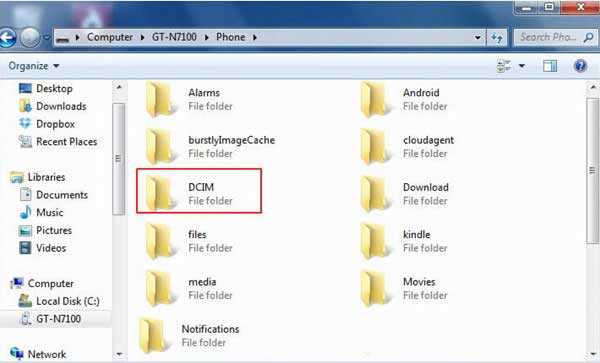
Читайте также:
Как эффективно передавать SMS с Samsung Galaxy на компьютер?
Часть 5.Как я могу передавать файлы с Samsung на Samsung через Bluetooth?
Bluetooth - это старая версия беспроводной передачи файлов для телефонов и персональных компьютеров Android. Это неэффективный способ передачи файлов между телефонами Samsung . Но если вы находитесь в месте, где нет доступа к стабильному Wi-Fi-соединению, и вам нужно передать файл с вашего Samsung Galaxy на ближайший телефон Samsung, Bluetooth может очень помочь.
Для этого:
- Включите функцию Bluetooth на обоих устройствах Samsung на экране уведомлений Android.
- Соедините два близлежащих телефона Samsung друг с другом с помощью пароля, чтобы установить соединение.
- На исходном устройстве Samsung выберите целевой файл, например контакт, изображение, видео, заметку и т. Д.
- Нажмите на кнопку «Поделиться» и выберите Bluetooth.
- Выберите целевой телефон Samsung для отправки файлов.
- На целевом устройстве Samsung примите файлы, и файлы будут перенесены с телефона Samsung на другой.
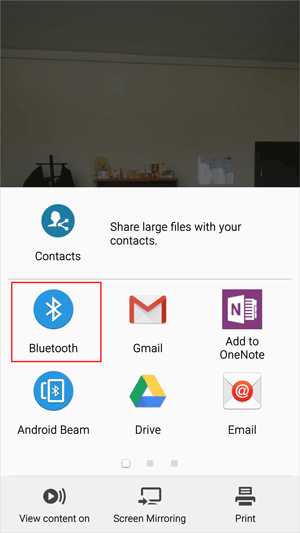
Итог:
Теперь вы можете легко передавать данные с Samsung на Samsung .Независимо от того, какой метод вы предпочитаете, переключение данных между телефонами Samsung Galaxy по беспроводной сети или через USB-кабель больше не является сложной задачей.
Статьи по теме:
Как передавать файлы между телефоном Samsung и компьютером?
[2 решения] Как получить доступ к фотографиям iCloud с устройства Android
Как перенести фотографии с Android на Android
Samsung File Transfer для Mac - как передать файлы Samsung на Mac?
Samsung Galaxy Recovery - Как восстановить удаленные файлы с Samsung Galaxy в 2019 году?
.
Как перенести данные с Android на Samsung Galaxy S6 / S7 / S5
Селена КомезОбновлено 20 ноября, 2016
У вас есть новый мобильный телефон Samsung Galaxy? Вы привыкли использовать iPhone или другие типы смартфонов Android? Хотите перенести контакты, фотографии и другие документы со своих старых устройств Android на новый Samsung Galaxy S5 / S6 / S7? Поскольку Samsung становится все более и более популярным, Samsung Galaxy привлекает множество пользователей и поклонников, чтобы купить его. Однако, как передать все файлы с Android на полностью новый Samsung Galaxy S5 / S6 / S7 и не нужно делать один за другим вручную? Внимательно прочтите приведенные ниже отрывки, и вы получите удовлетворительный ответ.
Передача с Android на Android. Передача с телефона на телефон позволяет передавать данные, включая текстовые сообщения (SMS), контакты, журналы вызовов, изображения, музыку, видео и приложения между устройствами Android, iPhone и Symbian Nokia. Таким образом, вы можете легко и эффективно передавать данные с Android на Samsung Galaxy S5 / S6 / S7 одним щелчком мыши с помощью этой программы. Кроме того, вы можете сделать резервную копию данных телефона на компьютер с помощью этой программы и извлечь их для восстановления вашего устройства. из файлов резервных копий.
Способ передачи данных с Android на Galaxy S7 / S6 / S5
Шаг 1.Запуск передачи с телефона на телефон на вашем ПК
Установите и запустите программу передачи с телефона на телефон на своем компьютере. Затем появится основной интерфейс.
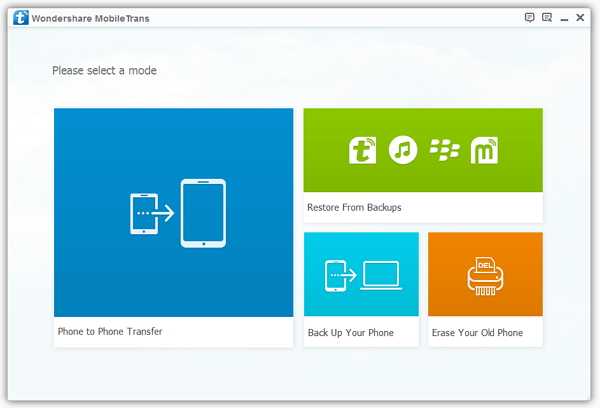
Шаг 2. Подключите телефон Android и телефон Samsung к ПК.
Подключите старый телефон и Galaxy S5 / S6 / S7 к ПК с помощью двух USB-кабелей, после чего программа передачи автоматически обнаружит их. Затем вы увидите значок окно, как показано ниже.
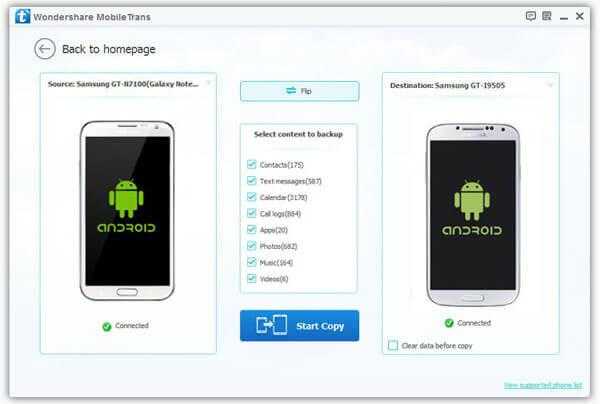
Шаг 3. Перенесите все на новый Galaxy S5 / S6 / S7
Как видите, данные, такие как контакты, текстовые сообщения, фотографии, музыка и т. Д., Могут быть перенесены с Android на Samsung с помощью передачи с телефона на телефон.Удалите файлы пометок, которые не нужно переносить.
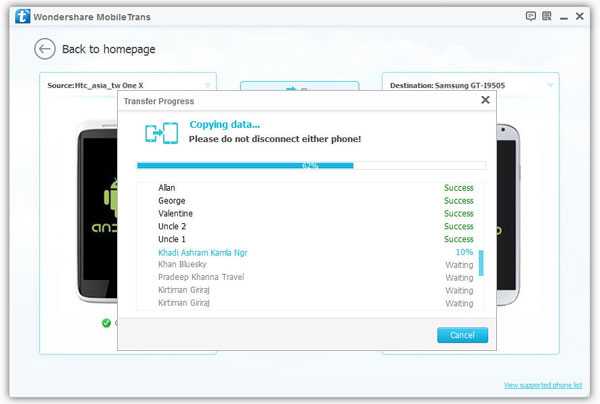
На последнем этапе вам просто нужно нажать «Начать копирование», чтобы начать процесс передачи, это займет несколько секунд. Когда он закончится, нажмите «ОК».
Подробнее о средстве передачи с телефона на телефон:
1) Поддерживает передачу различных типов файлов, включая текстовые сообщения (SMS), журналы вызовов, изображения, музыку, видео, приложения и многое другое.
2) Поддерживается более 2000 телефонов: передача данных между несколькими телефонами, включая устройства Android, Symbian и iOS.
3) За исключением передачи данных между мобильными телефонами, программа поддерживает резервное копирование содержимого вашего телефона, восстановление данных на телефон из файлов резервных копий и окончательное стирание данных вашего телефона.
Подробнее:
Перенос контактов из Samsung в Samsung Galaxy Note 6 / S7 / A9
Как перенести контакты с iPhone на Galaxy S7 / S6
Как перенести данные с iPhone на Galaxy S7 / S6
Комментарии
Подсказка: вам необходимо авторизоваться, прежде чем оставлять комментарии.
Нет аккаунта. Пожалуйста, нажмите здесь, чтобы зарегистрироваться.
3 способа передачи данных Samsung в Galaxy S8 (S7 / S6 / S5)
Селена КомезОбновлено 26 января 2018
Резюме : Galaxy наконец-то появится в мире в 2017 году. По сути, это Galaxy S8, но с изгибом на правой стороне. Планируете ли перейти со старого Samsung на новый мощный Samsung Galaxy S8 (Plus)? На этой странице показано, как перенести контакты, фотографии, сообщения и другие данные с Samsung на новый Galaxy S8 двумя простыми способами.
Это не лучший вариант, если вам не нужно передавать много личных данных, таких как контакты, SMS, фотографии и т. Д.со старого Samsung на Samsung Galaxy S8. Это означает, что вам не только нужно переносить файлы с одного мобильного устройства на другое, но также необходимо идентифицировать некоторые особые типы файлов, которые сложно просматривать непосредственно на компьютере, и затем скопируйте их с компьютера на новое устройство. Лучшим решением может стать обращение к инструментам передачи данных. В этой статье описывается, как использовать инструмент передачи данных в один клик для переноса данных между двумя телефонами.
* Как управлять Samsung Galaxy S8 на компьютере
* Как транслировать Apple Music на Samsung Galaxy
Phone Transfer и Samsung to Samsung Phone Switch, оба позволяют переключать данные между двумя мобильными телефонами, независимо от того, работают они с одной и той же операционной системой или нет.Он обеспечивает функцию, которая поддерживает передачу файлов между телефонами Android, например копирование файлов с Samsung на Samsung Galaxy S8 / S7 / S6 / S5, передачу файлов между iPhone и телефонами Android, например, синхронизацию файлов с iPhone на Samsung или в других устройствах. В отличие от этого, с функцией передачи по телефону можно использовать практически все типы телефонов Android, а также модели iPhone, такие как Samsung, HTC, LG, Lenovo, Xiaomi, Huawei; iPhone 7 / SE / 6S / 6 / 5S / 5 и т. д.
Часть 1: перенос файлов Samsung в Samsung Galaxy S8 с помощью передачи по телефону
Шаг 1.Запустите программу Phone Transfer Tool
Прежде всего необходимо установить и запустить Phone Transfer на ПК. Когда появится его главное окно, нажмите «Пуск», чтобы открыть окно « Phone to Phone Transfer ».
Шаг 2. Подключите оба устройства Samsung
Подключите два телефона Samsung к компьютеру через USB-кабели. После распознавания ваши устройства будут перечислены с обеих сторон окна. (Один телефон Samsung показан слева, Galaxy Телефон S8 показан справа.)
Шаг 3. Перенос данных Samsung в Samsung Galaxy S8
Он отобразит все содержимое, которое вы можете передавать между двумя телефонами Samsung. Вы можете снять отметку с любого содержимого, которое вам не нравится передавать. Затем нажмите « Start Copy ».
Часть 2: передача файлов Samsung в Samsung Galaxy S8 через Samsung Smart Switch
Samsung Smart Switch позволяет легко переносить контакты, фотографии, сообщения и многое другое со старого телефона на новый Galaxy S8.С помощью Smart Switch вы можете приносить свою информацию с собой, независимо от того, есть ли у вас ОС Android или устройство iOS, включая контакты, фотографии, видео, приложения, настройки, сообщения, музыку, календари и многое другое.
Шаг 1. Подключите Galaxy S8 к старому Samsung с помощью прилагаемого USB-разъема и кабеля от старого телефона.
Шаг 2, Выберите элементы, которые вы хотите перенести в новый Galaxy S8.
Шаг 3. Наслаждайтесь всеми своими любимыми приложениями, музыкой, контактами и многим другим, не пропуская ни секунды.
Часть 3: Перенос файлов Samsung в Samsung Galaxy S8 через Gmail
Если вы сделали резервную копию старого Самсунга с учетной записью Google.Тебе повезло. Вы можете просто синхронизировать данные со своего старого Samsung на Samsung Galaxy S8, используя ту же учетную запись Gmail. Пожалуйста, проверьте следующие шаги:
Шаг 1. Нажмите на приложение «Настройки» на старом телефоне Samsung.
Шаг 2. Нажмите «Учетная запись» и «Добавить учетную запись», если учетная запись не выполняет вход.
Шаг 3. После входа в свою учетную запись Google, пожалуйста, нажмите на нее.
Шаг 4. Коснитесь файла, который нужно загрузить в облачную службу, доступны «Синхронизация данных приложения», «Синхронизация календаря», «Синхронизация контактов», «Синхронизация диска», «Синхронизация Gmail», здесь можно взять контакты для экзамена. .
Шаг 5. Теперь нажмите «Настройки» и выберите «Учетная запись» на своем Samsung Galaxy S8.
Шаг 6. Добавьте свою учетную запись Google и коснитесь учетной записи после входа в систему.
Шаг 7. Выберите файлы для загрузки на новый Samsung.
Подробнее:
Как перенести файлы Android на Samsung Galaxy S8
Как перенести файлы iPhone на Samsung Galaxy S8
Как сделать резервную копию и восстановить Samsung Galaxy S8
Как безопасно рутировать Samsung Galaxy S8 на компьютере
Комментарии
Подсказка: вам необходимо авторизоваться, прежде чем оставлять комментарии.
Еще нет аккаунта. Пожалуйста, нажмите здесь, чтобы зарегистрироваться.
Galaxy s7 Экран сломан / Как передать все мои данные
Да, Smart Switch и Side Sync похожи на два официальных инструмента, которые у нас есть, и они пытаются помочь с этим, но без доступа к вашему экрану это очень затрудняет, казалось бы. Я собираюсь пойти немного по проторенной дороге, чтобы предложить это, только если вы готовы хотя бы ...
Однако для этого потребуется, чтобы на вашем телефоне уже была включена отладка по USB.У хороших ребят на форумах XDA Dev, кажется, есть программа, созданная именно для этого. Если у вас включена отладка по USB, взгляните на программу здесь, хотя это не гарантирует ничего, но вы можете узнать больше о шагах здесь - 2 способа доступа к телефону Android с разбитым экраном
Обязательно нажмите «✓ Принять как решение», когда найдете ответ, который подходит именно вам. Если пост выделялся для вас, возможно, вы могли бы поставить ему звезду, чтобы показать другим участникам сообщества, что они могут помочь или имеют отношение к вам.
Посмотреть решение в исходном сообщении
.